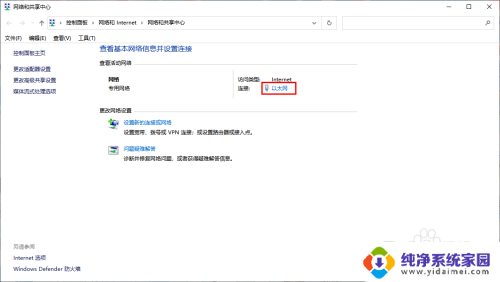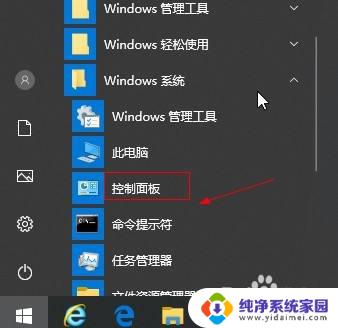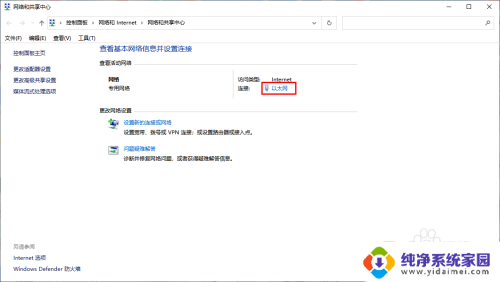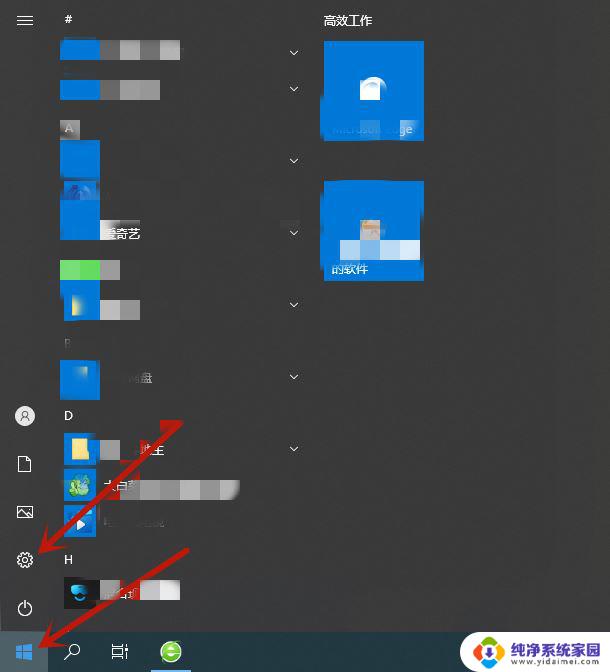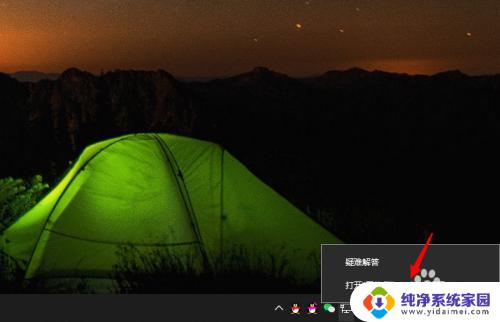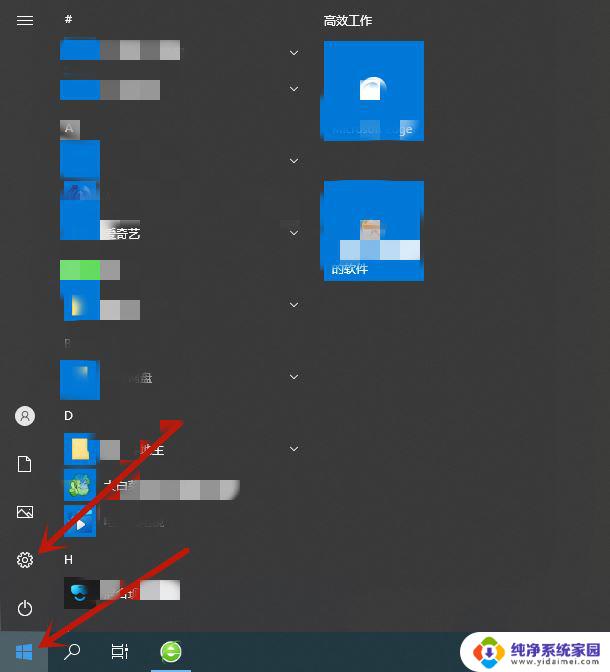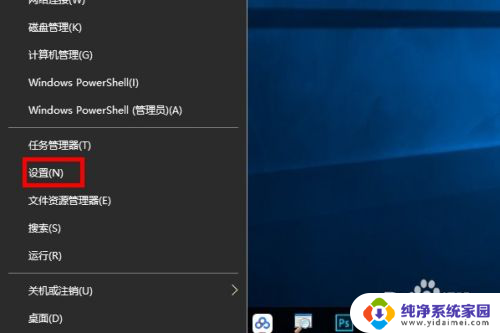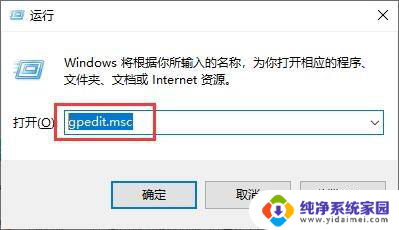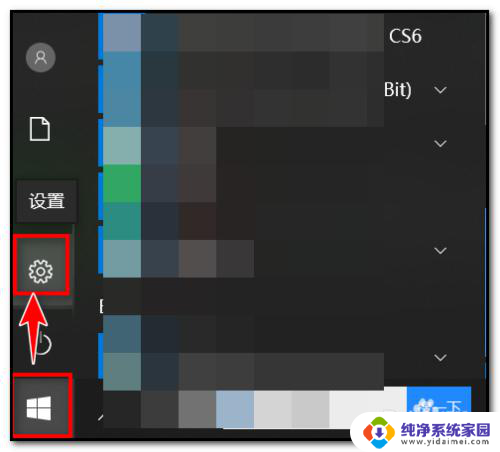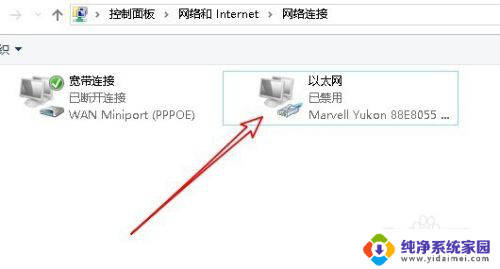win10千兆网卡以太网设置在哪里 win10系统设置电脑主板千兆网卡运行方法
更新时间:2024-06-04 09:01:27作者:jiang
在Win10系统中,我们可以在设置中找到电脑主板的千兆网卡运行方法,通过设置网络和Internet选项,找到以太网连接,然后点击属性,我们就可以对千兆网卡进行调整和设置。这些设置可以帮助我们更好地利用网络资源,提高网络速度和稳定性。如果你想让你的电脑网络更加顺畅,不妨尝试一下这些设置方法。
具体步骤:
1.鼠标移到网络图标,右击鼠标选择”属性“打开。打开后点击”以太网“。
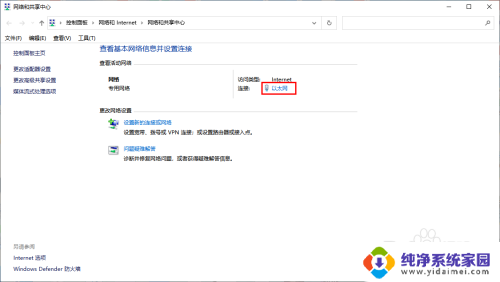
2.打开后点击以太网“属性”打开。
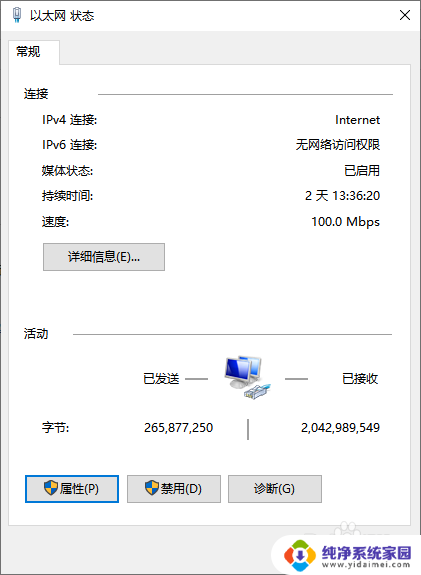
3.鼠标点击打开“配置”
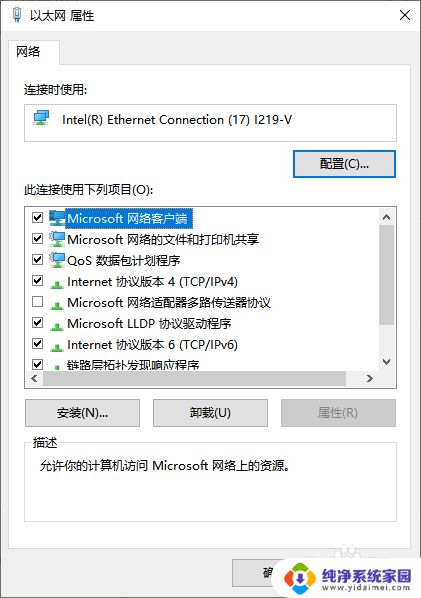
4.弹窗后选择“高级”,然后选择属性窗口往下拉找到”速度和双工“。右边值默认是”自动协商“,我们打开下拉框选择”1.0Gbps全双工“就是打开了主板的千兆网络,然后点击确定即可。
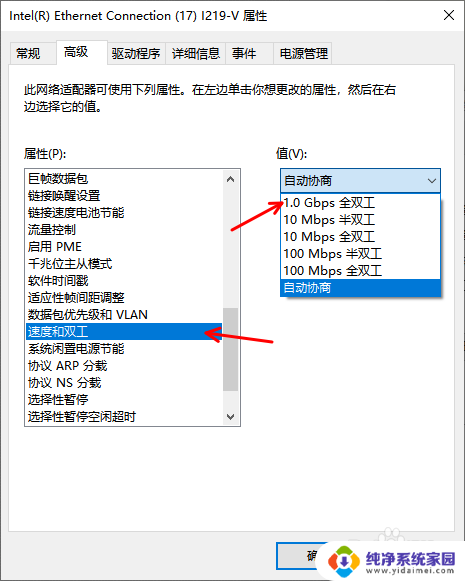
以上就是win10千兆网卡以太网设置在哪里的全部内容,有遇到这种情况的用户可以按照小编的方法来进行解决,希望能够帮助到大家。